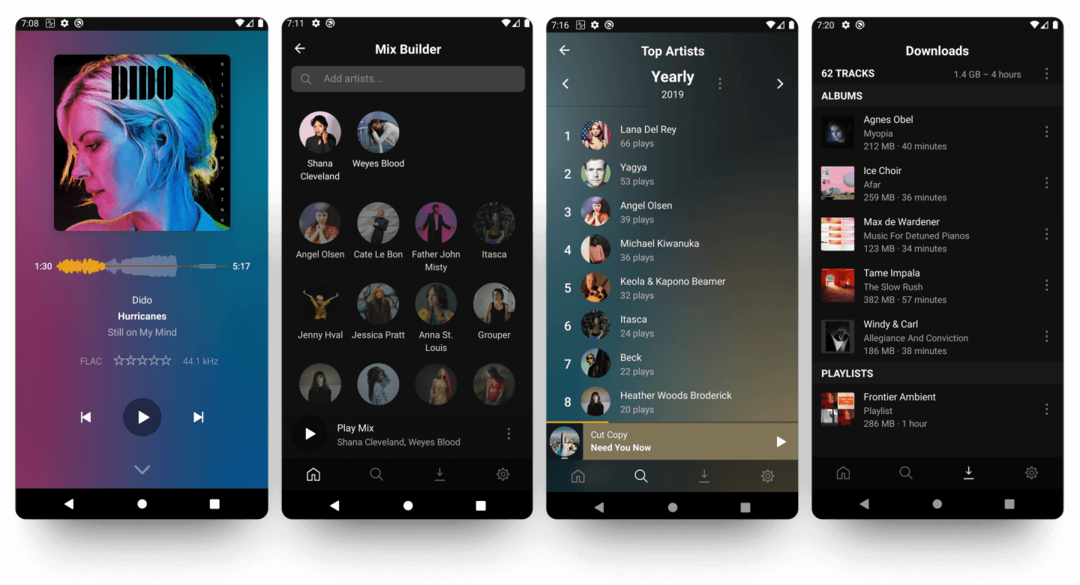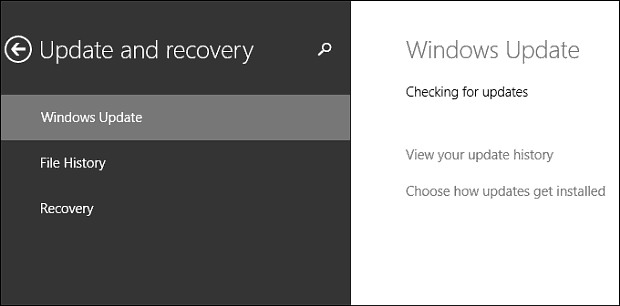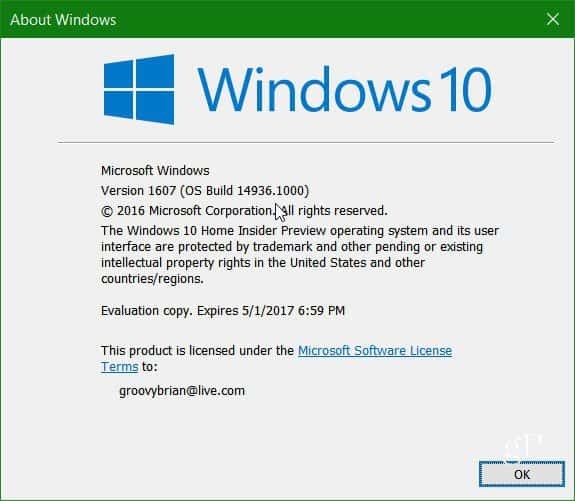To-trins verifikation er en væsentlig ekstra sikkerhedsforanstaltning for enhver online konto, du har gemt værdifulde oplysninger. Sådan aktiveres det i LinkedIn.
To-trins verifikation er en væsentlig ekstra sikkerhedsforanstaltning for enhver online konto, du har gemt værdifulde oplysninger. Da LinkedIn er et af de vigtigste netværk for fagfolk overalt i verden, kan det kun være en god ting at gøre det mere sikkert. Sådan tilføjes totrinsbekræftelse til din LinkedIn-konto.
LinkedIns tofaktorautentisering er let at få på plads og kræver kun et par enkle trin. Før vi kommer til disse trin, skal du dog vide, at vi har tofaktorautentisering for et antal tjenester, og jeg anbefaler på det kraftigste, at du bruger det på enhver tjeneste, det tilbydes.
Her er nogle af disse guider:
- Google Two Factor Autentificering Roundup
- Google Apps godkendelse af to faktorer
- Facebook tofaktorautentisering
- Dropbox totrinsbekræftelse
- Microsoft totrinsbekræftelse
- LastPass tofaktorautentisering
To-faktor godkendelse på LinkedIn
Nu hvor du ved, hvordan man gør konti på andre tjenester mere sikre, lad os aktivere funktionen til LinkedIn.
Start med at logge ind på din LinkedIn-konto. Hold derefter musen hen over din profilbillede-miniature, øverst til højre på skærmen. Find Privatliv og indstillinger, og klik på Administrer.
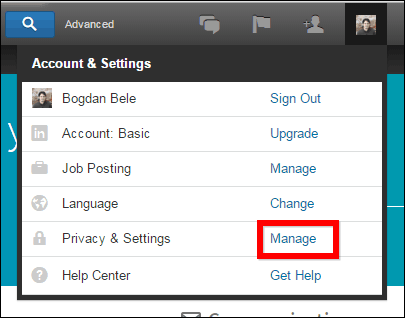
Klik nu på fanen Privatliv på den side, der vises.
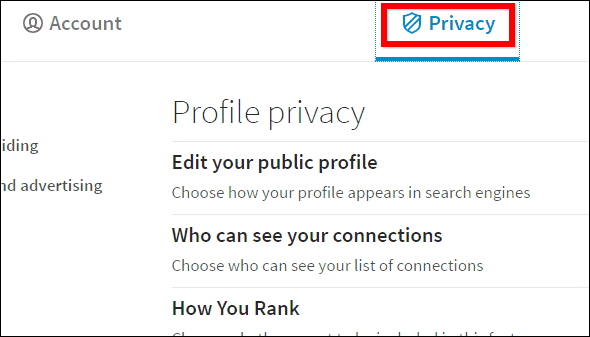
Rul hele vejen ned til Sikkerhed. Du vil bemærke, at funktionen er slået fra, så klik på knappen Skift.
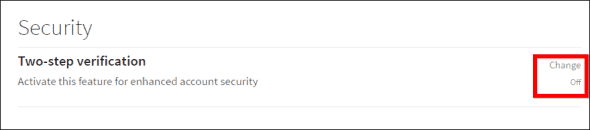
Du får vist dialogen herunder, hvor du kan aktivere funktionen. Du bliver også bedt om at bekræfte din LinkedIn-adgangskode.
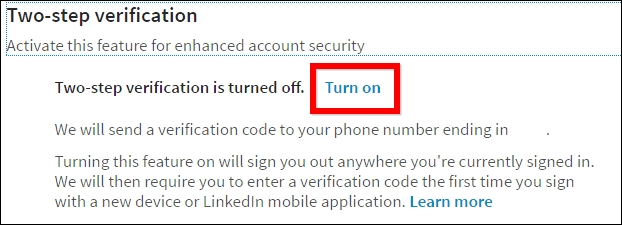
I det næste trin bekræfter du telefonnummeret på din konto, da du får en tekstmeddelelse med en kode, der skal indtastes.
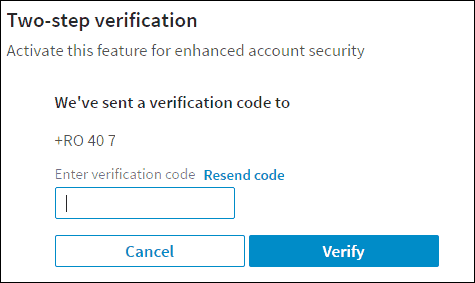
Når du har indtastet koden, vil du snart få en e-mail-bekræftelse for, at funktionen er tændt.
Når du har indtastet koden, skal status for funktionen ændres til Til, som det ses nedenfor. Du kan slå funktionen fra her i fremtiden, hvis du har brug for det.
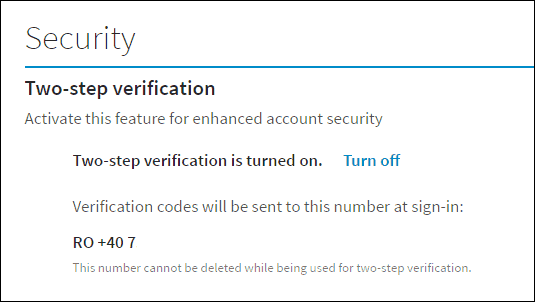
Fra nu af, hver gang du logger på LinkedIn på en ny enhed, beder LinkedIn dig om en kode (som du straks modtager via SMS). Du kan indstille LinkedIn til at genkende enheden i fremtiden, hvis du bruger det hele tiden. For eksempel på din hjemmecomputer eller på din bærbare computer vil du ikke indtaste en kode hver gang du logger ind på LinkedIn.
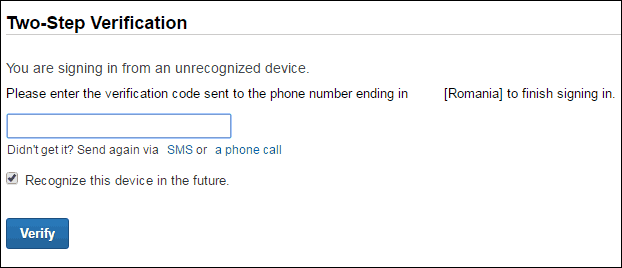
Selvom det ikke er den nemmeste, er lige nu tofaktorauthentificering den bedste måde at sikre dine online konti. Forhåbentlig bliver noget lettere standarden før end senere. Bare husk, at bekvemmelighed er fjenden for sikkerhed.